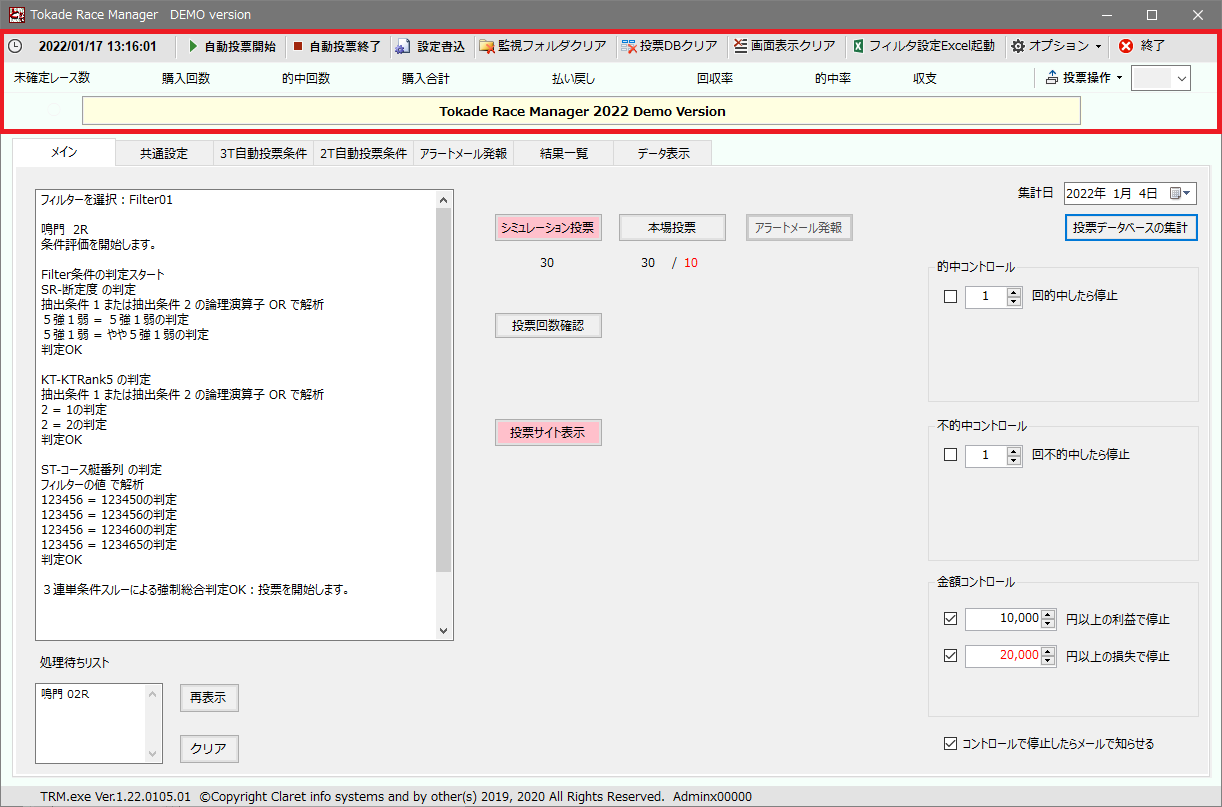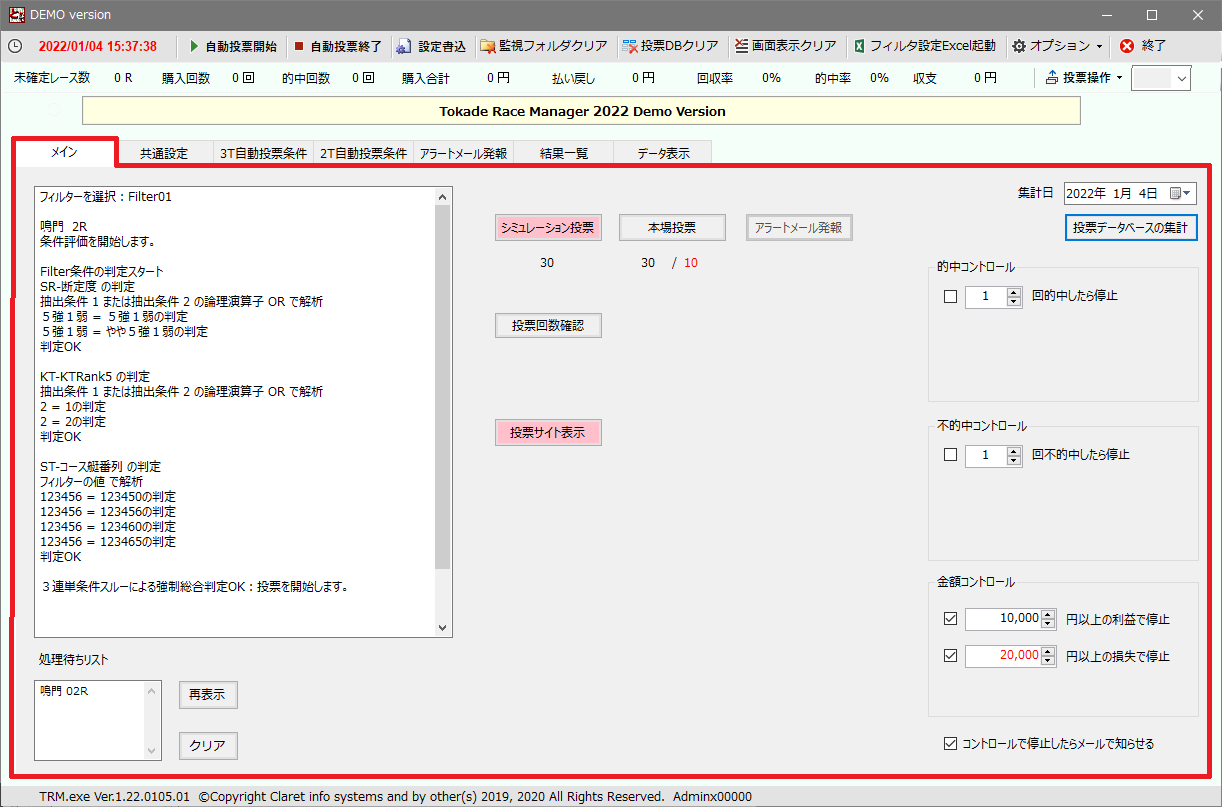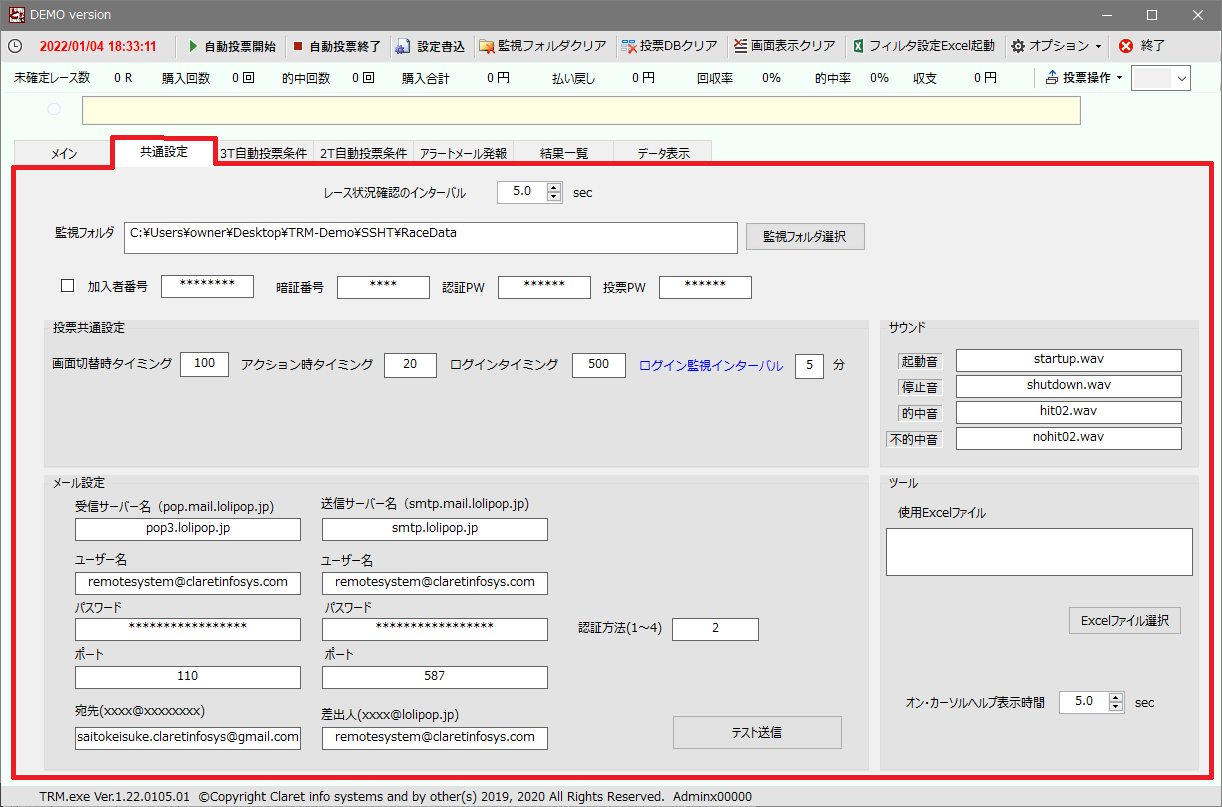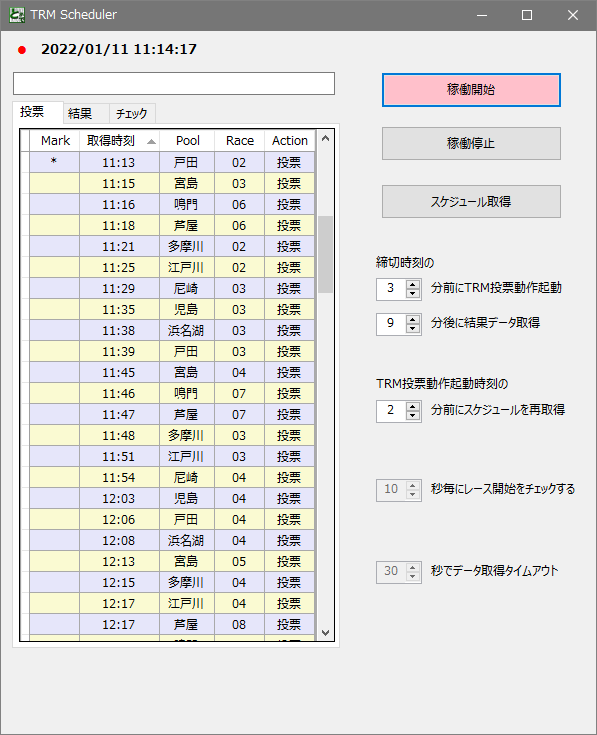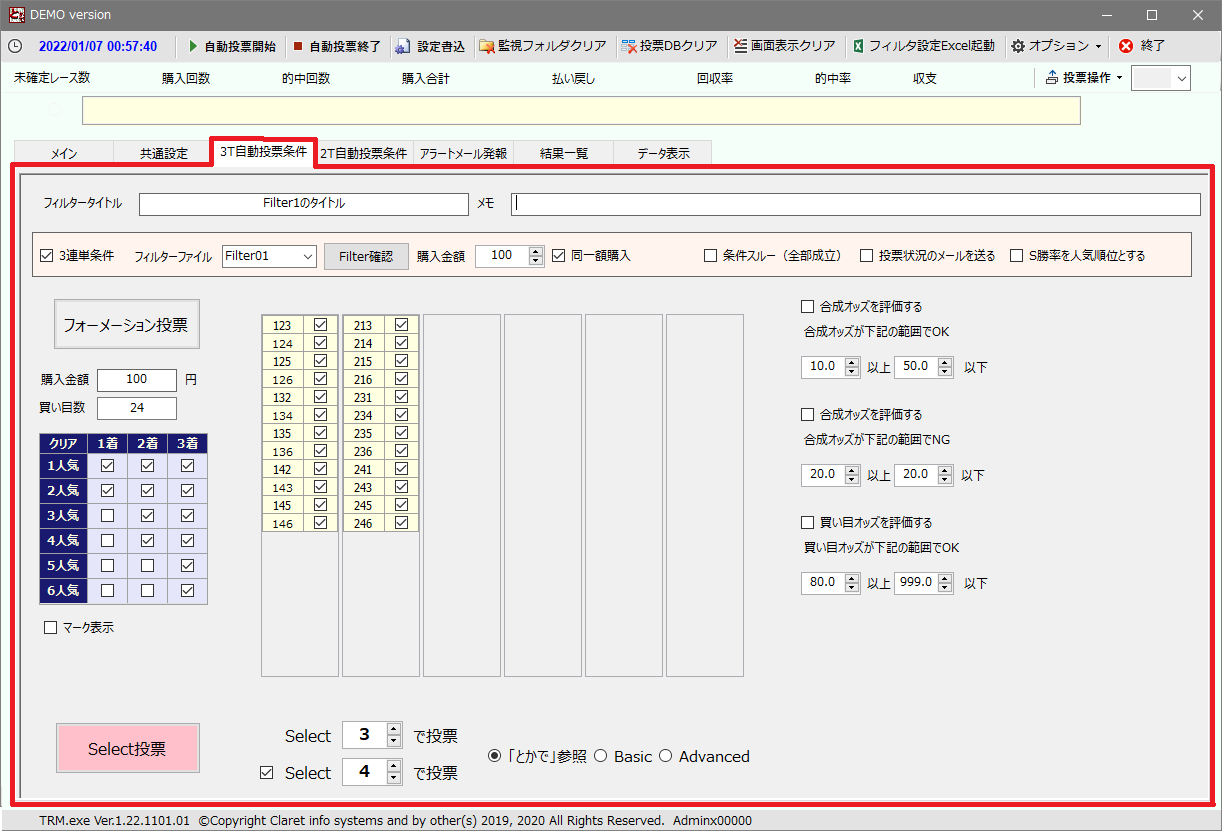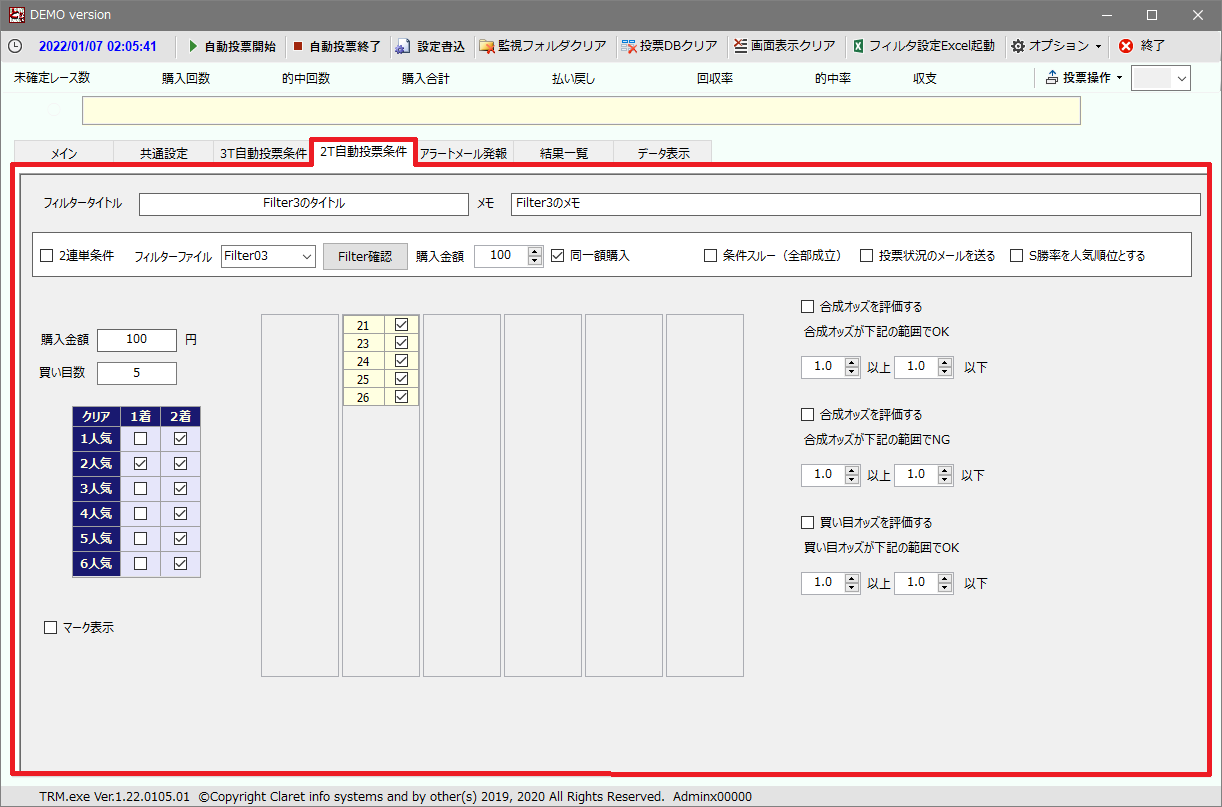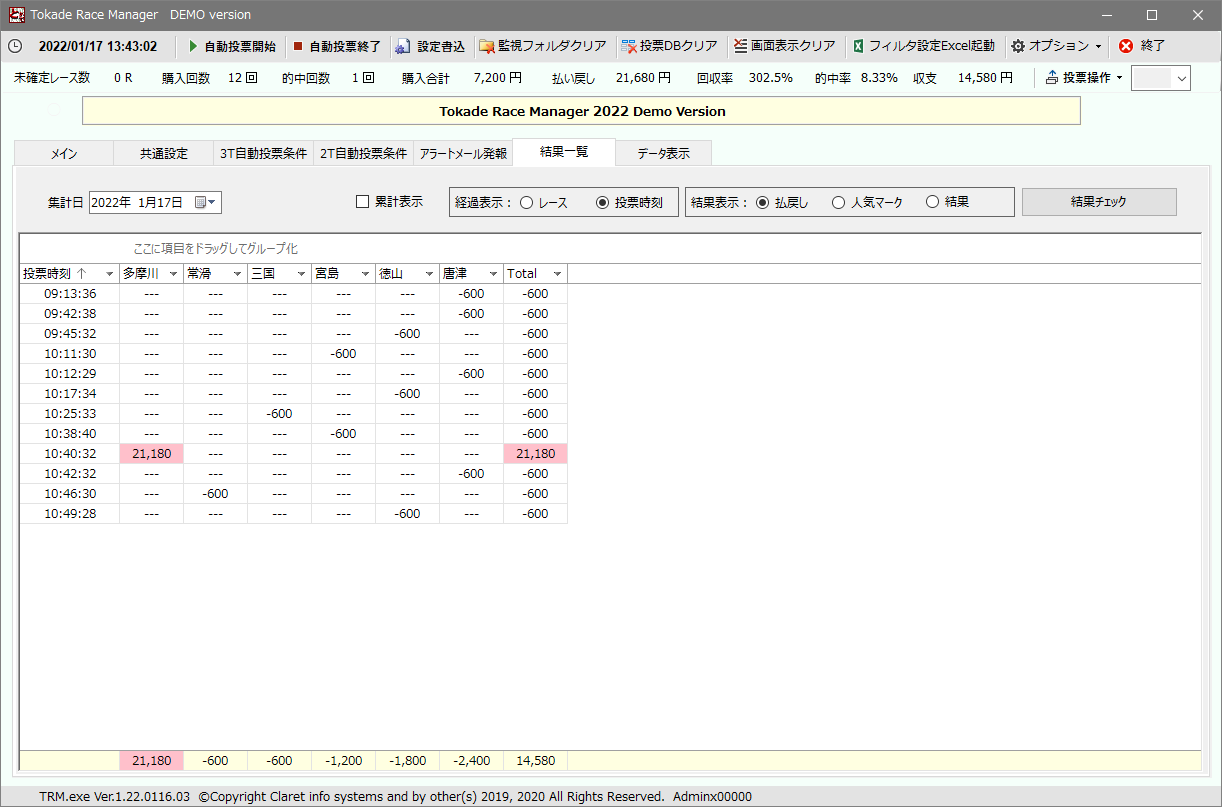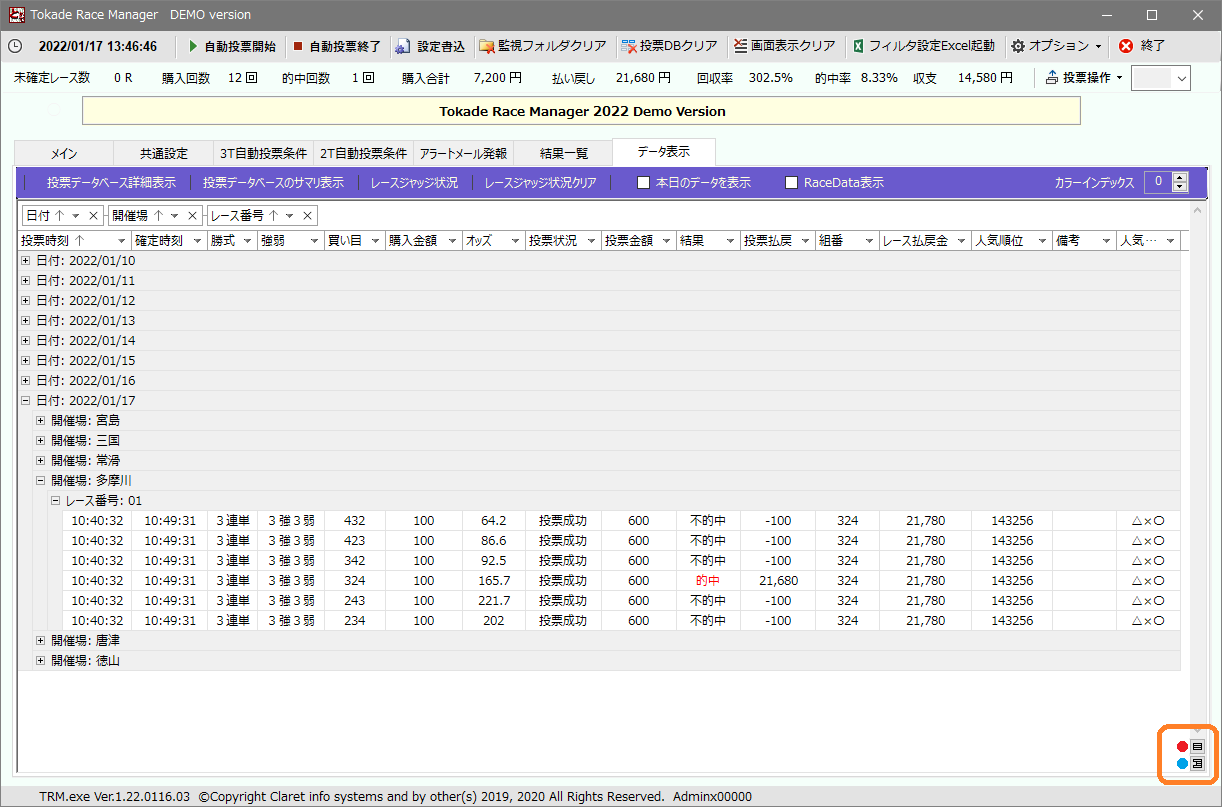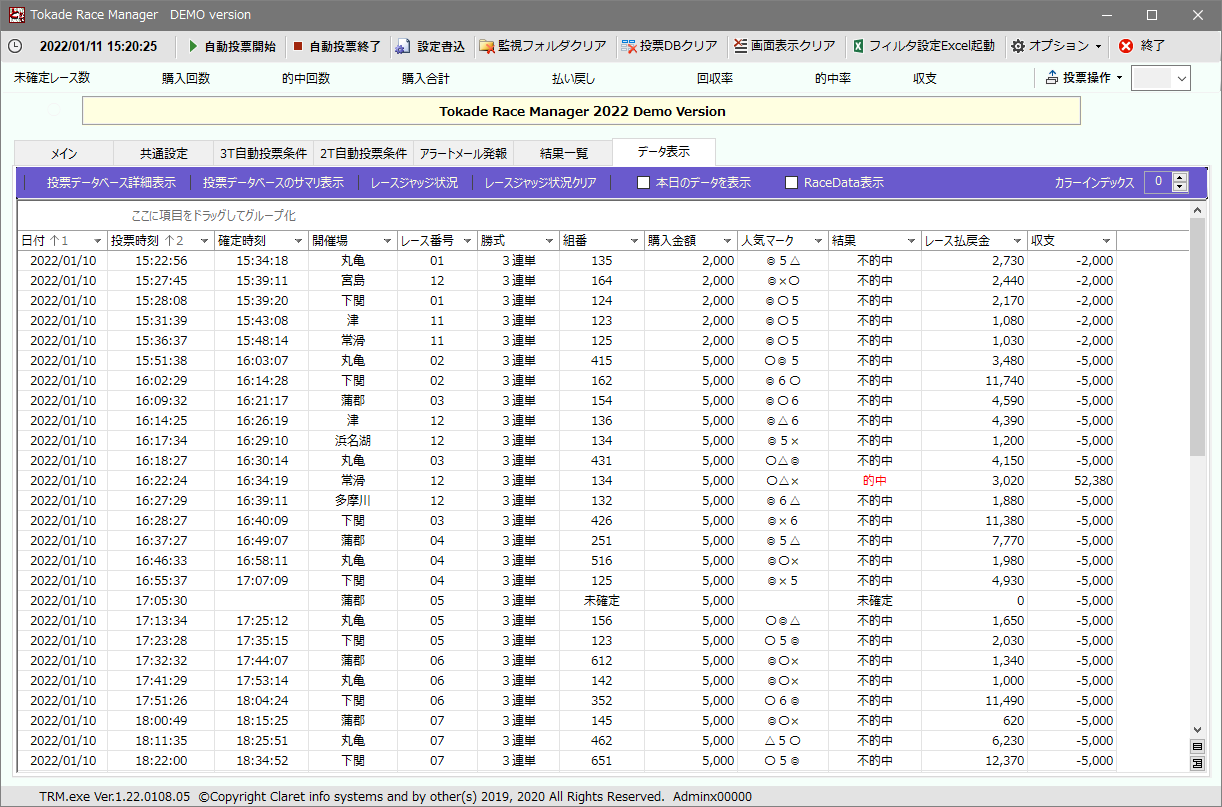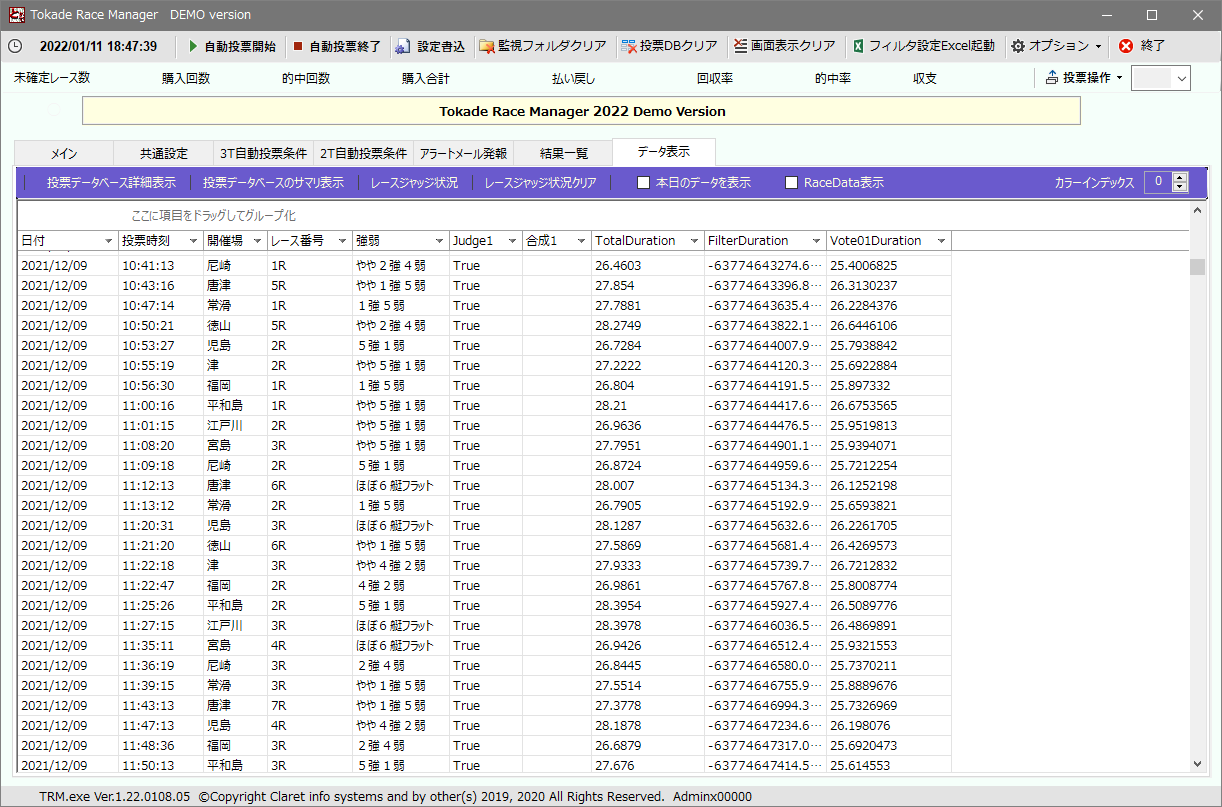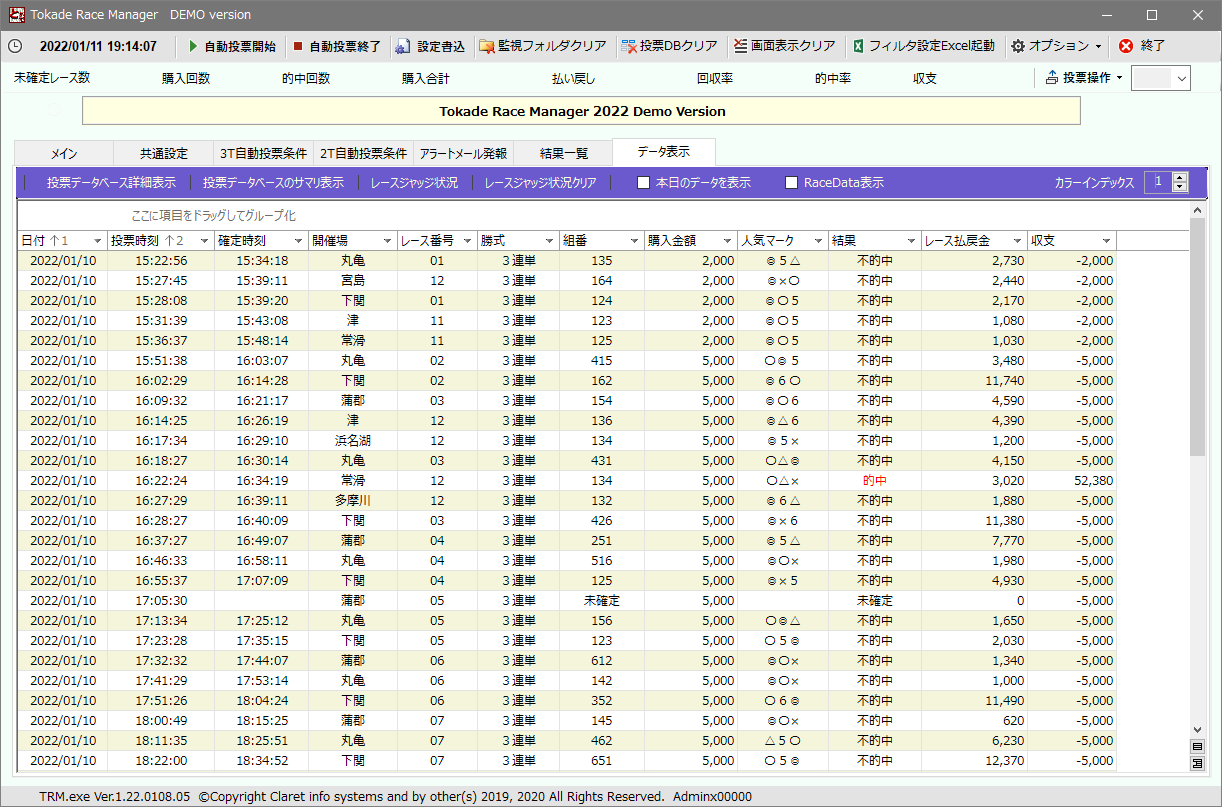trm-allmanual
Tokade Race Manager Manual
上部メニュー及びステータスエリア
【重要】TRMの各タブ内で設定値を変更したら、他のタブに表示を変更する前に上部メニュー内または右クリックコンテキストメニュー内にある「設定書込」ボタンを必ず押して下さい。「何かの設定を変更したら即時「設定書込」ボタンを押す」と覚えておいてください。「設定書込」ボタンを押し忘れると変更した設定内容は反映されません。ご注意ください。
各項目名と説明(左上から右下の順番で)
- 日時
TRMの動作可能時間は(7:00~23:55)です。この時間帯は赤色で時刻表示されます。本場投票もシミュレーション投票も可能ですが開催レースが全て終わるとシミュレーション投票しかできません。上記以外の「稼働不可」な時間帯(23:55:01~06:59:59)は青色で時刻表示されます。 - 自動投票開始
ボタンを押すと自動投票が開始されます。 - 自動投票終了
ボタンを押すと自動投票を終了します。 - 設定書込
各タブ毎の設定値を書き込みます。設定値を書き換えた場合、タブごとにこのボタンを押して設定を記憶させる必要があります(右クリックコンテキストメニューからでも設定書込可能です)。 - 監視フォルダクリア
監視フォルダ(RaceDataフォルダ)内にあるファイル群をクリア(全削除)します。TRMの稼働日数が多くなると共にRaceDataフォルダ内にはたくさんの使用済みファイルが作成されていきますので定期的な(毎夜か数日に一度ぐらいのペースで)このボタンを押してRaceDataフォルダを空にしてください。ただし、レース結果の確認動作には該当レースのレースデータが必要ですので「自動運転中」はこのボタンを押さないでください。正常に動作出来なくなります。 - 投票DBクリア
TRMで使用している投票データベース(投票記録)をクリアします。クリア時は名前を付けて保存することが可能です。 - 画面表示クリア
メインタブ左エリアの投票条件の確認(判定)内容の表示をクリアします。 - フィルタ設定Excel起動
共通設定タブで指定したExcel(テンプレエクセル)を起動します。このテンプレエクセルを使ってFilterを作成します。※FilterとはTRMが投票する・しないを決めるための重要な「投票条件の仕様書」です。 - オプション
- マニュアル・・・マニュアルページ(このページ)を表示します。
- サウンド設定・・・サウンドのON/OFFを選択できます。
- データ表示レイアウト初期化・・・データ表示タブにある「投票データベース詳細」・「投票データベースサマリ」・「レースジャッジ状況」の3つの表(iGrid)のレイアウトが崩れた時に初期化するためのボタンです。
- 終了
TRMを終了します。
- 未確定レース数
投票したレースの内、まだレース結果が確認できていないレース数を表示します。 - 購入回数
投票したレース数です。買い目の点数に関係なく「レース単位」で購入回数を表示します。 - 的中回数
投票し的中したレース数を表示します。 - 購入合計
購入済みの舟券の総額を表示します。 - 払い戻し
的中と返還で払い戻された総額を表示します。 - 回収率
回収率を表示します。 - 的中率
買い目点数に関係なく「レース単位」で的中率を表示します。 - 収支
その時点での収支額を表示します。 - 投票操作
クリックすると「とかで」投票Naviのようなウィンドウが表示され、テレボートで実行可能な操作内容を一覧表示します。※自動入金機能は未搭載です。このメニューから手動で行ってください。 - 入金金額指定欄
現在使用しておりません。使わないでください。プリ設定からお選びいただけます。直接数字を入力して入金することも可能です。
- ステータス表示エリア
TRMが実行した内容を表示します。
右クリックコンテキストメニュー
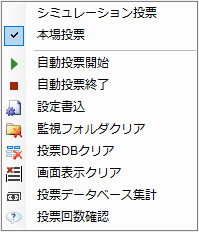
- シミュレーション投票(メインタブ内)
- 本場投票(メインタブ内)
- 自動投票開始(上部メニュー)
- 自動投票終了(上部メニュー)
- 設定書込(上部メニュー)
- 監視フォルダクリア(上部メニュー)
- 投票DBクリア(上部メニュー)
- 画面表示クリア(上部メニュー)
- 投票データベース集計(メインタブ内)
- 投票回数確認(メインタブ内)
※何かの設定値を変更した場合は「設定書込」ボタンを押すのを忘れないでくださいね!
メインタブ
【重要】このタブ内で設定値を変更したら「他のタブに表示を切り替える前に」上部メニュー内または右クリックコンテキストメニュー内にある「設定書込」ボタンを必ず押して下さい。
<左サイド>
- 投票条件の確認(判定)内容の表示
取得したレースデータがFilter内容(投票条件・仕様)を満たしているか?の判定内容を表示するエリアです。 - 処理待ちリスト
同時刻帯に複数のレースで条件確認(判定)をする時、次に判定が行われるレースの情報がここに表示されます。- 再表示・・・SSHT/RaceDataフォルダ内に作成されたレースデータファイルに対して(何らかの理由で)TRM側の処理が滞ると処理待ちリストに溜まっていきます。しかしTRM側でのトラブルなので(問題が解決しない限り)リストが消えることは稀で、下にある「クリア」ボタンを押せば処理待ちリストを消す(クリアする)ことが可能ですが、ちゃんと消えて(クリア出来て)いるかを確認するためのボタンです。※自動投票アプリということで、通常はユーザーがパソコンの前に居ない想定で使うアプリですので、実質的にこのボタンを使うことはほとんどありません。
- クリア・・・処理待ちリスト内にレースが溜まってしまった時に使用するボタンです。表示されているレースの締切時刻が既に過ぎている場合等に押しますが、※自動投票アプリということで、通常はユーザーがパソコンの前に居ない想定で使うアプリですので、実質的にこのボタンを使うことはほとんどありません。
<中央>
- シミュレーション投票
こちらを選択するとピンクで表示され、シミュレーション投票モードでの動作が選択されていることを意味します。上部メニューにある「自動投票開始」を押すとシミュレーションモードでの投票が開始されます。※デモ版につき一日に投票可能な回数(レース数)は30レースです。 - 本場投票
こちらを選択するとピンクで表示され、本場投票モードでの動作(リアル購入動作)が選択されていることを意味します。上部メニューにある「自動投票開始」ボタンを押すと本場投票モードでの投票が開始されます。※デモ版につき一日に投票可能な回数(レース数)は30レースです。- カラ投票制限回数(赤文字)・・・未入金状態でたくさんのカラ投票をしてテレボートからアクセスを遮断され、ログインや投票が出来なくなるのを防ぐため、未入金状態で10回のカラ投票を検知するとTRMが自動停止します。
- アラートメール発報
(未搭載)
- 投票回数確認
これを押すと一日に投票可能な残り回数を表示/再表示します。※デモ版につき一日に投票可能な回数(レース数)はシミュレーション投票モードが30回、本場投票モードが30回、内カラ投票は10回までです。
- 投票サイト表示
こちらを選択してピンク表示させている場合は投票動作時にテレボートの投票画面をディスプレイ内に「最前面」で表示します。非選択(背景色表示)時はテレボートの投票画面は「最小化」された状態となり最前面表示はされません(タスクバー内で表示)。
<右サイド>
- 集計日
上部ステータスエリアで表示させる成績の日付(過去日付)を選択可能です。- 投票データベースの集計・・・このボタンを押すことで選択した集計日の日付の成績が上部ステータスエリアに表示されます。
- 的中コントロール
チェックマークを入れて回数を指定すると指定した回数的中したら投票が自動停止されます。
- 不的中コントロール
チェックマークを入れて回数を指定すると指定した回数不的中したら投票が自動停止されます。
- 金額コントロール
チェックマークを入れて金額を指定すると指定した利益額もしくは損失額に達した時点で投票が自動停止されます。
- コントロールで停止したらメールで知らせる
的中・不的中・金額コントロールによって投票が自動停止された場合、その内容を指定されたメールアドレス宛てに通知します。
※損失額コントロールを設定している場合のメール通知について
例えば「20,000円以上の損失で停止」という設定をしている場合、損失額が2万円に達した時点でそれ以降のレースでの投票が自動的に一時停止されます。システム上「投票完了直後に、まだそのレースの結果が出ていない段階でそのレースの投票額を損失額として一時計上」していますので・・・自動投票が一時的に止まってもレース結果がまだ出ていない「未確定レース数」が残ります。
時間が経過し、未確定だったレースの結果を取得して的中していた場合、かつ、その的中利益により損失額が設定値を下回った場合は投票が再開されます。未確定レースが存在している間は的中のある・なし、損失額が設定値を下回る・下回らないに関係なく「投票をスルーしています」というメールが対象レース毎に送信されます。
全ての未確定レースの結果が取得できて、的中が無く損失額を下回らなかった場合、自動投票は「一時的に停止(スルー)」から「完全停止」となります。(「停止しました」という言い切り形のメールが届きます。)
※何かの設定値を変更した場合は「設定書込」ボタンを押すのを忘れないでくださいね!
共通設定タブ
【重要】このタブ内で設定値を変更したら「他のタブに表示を切り替える前に」上部メニュー内または右クリックコンテキストメニュー内にある「設定書込」ボタンを必ず押して下さい。
- レース状況確認のインターバル
※変更しないで下さい
- 監視フォルダ
右端にある「監視フォルダ選択」ボタンを押してあなたの「とかで」があるSSHTフォルダ内の「RaceData」フォルダを選択してください。
※「監視フォルダ(RaceDataフォルダ)とは」
「とかで」の投票分析タブViewerエリアにあるTRMタブに「TRM出力」と「TRM Scheduler」という2つのボタンがあります。TRM出力ボタンを押すとピンク色に表示が変わり、TRMにレースデータを渡すためのファイルが作成されるようになります。そのファイルの作成場所が「監視フォルダ(RaceDataフォルダ)」となります。
- 加入者番号
- 暗証番号
- 認証PW
- 投票PW
※投票動作は「とかで」側ではなくTRM側で行いますので上記テレボートへのログイン情報を入力して設定書込ボタンを押して下さい。左にある□にチェックを入れると****という表示ではなく文字列表示(可視化)出来ます。
- 投票共通設定
- 画面切替時タイミング (推奨値100)
- アクション時タイミング (推奨値20)
- ログインタイミング (推奨値500)
※上記の推奨値を入力して設定書込ボタンを押して保存してください。投票に失敗する場合のみ、少しずつ大きな値に変更して様子を見てください。(この推奨値よりも小さな値や空白は不可です。) - ログイン監視インターバル (5分)・・・変更・空白不可。触らないでください。
- メール設定
- 受信サーバー名
- 送信サーバー名
- ユーザー名
- パスワード
- ポート
- 宛先
- 差出人
- 認証方法(1~4)・・・2で固定です。変更しないで下さい。
※「とかで」のリモート投票タブの設定と同一で構いません。入力し終えたら「設定書込」ボタンを押し、「テスト送信」ボタンを押して「送信成功」というダイアログが出るか確認して下さい。
- サウンド
- 起動音
- 停止音
- 的中音
- 不的中音
※各項目名をクリックするとTRM/Soundフォルダ内のプレ設定音からサウンドをお選びいただけます。Soundフォルダ内にお気に入りのwavファイルを入れればオリジナルのサウンドにもできます。ここでは音色の選択をしているだけなので、サウンドのON/OFF(鳴らす・鳴らさない)は上部メニューの「オプション」から設定して下さい。
- テンプレート(使用Excelファイル)
TRMで使用する(投票する・しないを判定する)ためのFilterを作成するエクセル(テンプレエクセル)を指定できます。※テンプレエクセルはTOP(とかでアウトプット)機能をお申込み頂ければ同梱されております。
- オン・カーソルヘルプ表示時間
この共通設定タブ内だけでなく、全てのタブ内の主要な設定項目についてはマウスカーソルをその上に乗せることで説明文が表示されるようになっています。デフォルト5.0秒の表示時間としていますがそれでは最後まで読み切れない説明文もあると思うので(苦笑)、その場合はこの数値を長くすることでお読み頂けるようになります。TRMに慣れてもう説明書きは不要と思ったらこの数値を短くして下さい。
※何かの設定値を変更した場合は「設定書込」ボタンを押すのを忘れないでくださいね!
※関連事項「とかで」側での自動投票準備
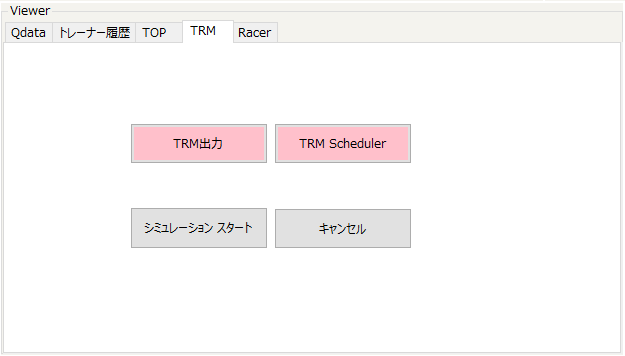
「とかで」投票分析タブViewerエリアにあるTRMタブを開き、「TRM出力」ボタンを押してピンク色の状態にして下さい。(※TRM出力のために必要な当日用のRDBデータがSSHTフォルダ内に存在してない場合、自動でダウンロードが始まります。)
続いて「TRM Scheduler」ボタンも押して「TRM Scheduler」を起動します。(両方のボタンがピンク色になっている状態になります。)
TRM Schedulerウィンドウ内右上の「稼働開始」ボタンを押すとレーススケジュールを取得して自動Quick動作(レースデータ取得動作)が開始されます。
- 締切時刻の□分前にTRM投票動作起動・・・ここで設定した時刻に投票用のレースデータファイルを「とかで」がQuick動作で取得します。オッズ値で資金配分をして締切ギリギリのタイミングで投票したい場合は2分前でも動作OKだと思いますが、パソコンの処理能力やインターネット接続の通信スピードに左右されます。資金配分をしない「均等買い」の場合は特に変更する必要はないのですが、同一時刻に複数のレースを投票する可能性がある狙い方の場合は最低でも3分前以上に設定した方が良いです。デフォルトは5分前となっています。
- 締切時刻の□分後に結果データ取得・・・ここで設定した時刻に結果取得用のレースデータファイルを「とかで」が取得します。この時、結果データが取れなかった(オフィシャルサイトにまだ結果が掲載されてなかった)場合、結果が取得できるまで1分毎にリトライし続けますが、レース結果の取得を保証するものではありません。
※投票締切後にスムーズにレースが開始され進行した場合、締切時刻の6分後ぐらいにはオフィシャルページにレース結果が掲載されていることが多いんですけど、締切後⇒出走(ピット離れ)までの間に本場内での何らかのトラブル・・・強風が吹き始めてレースの開始を様子見するとか、レース中の事故発生やゴールでの写真判定等のイレギュラーな事案によりレース結果の確定・掲載が遅れる可能性を考慮しデフォルトを9分にしています。9分後ならほとんどのレース場においてレース結果が発表されているはずですので。
ただ、この値が大きいということはレース結果を取得するタイミングもそれだけ遅くなるということなので「的中・不的中・利益・損失コントロール」が入るのも遅れ、その間に「本来なら投票するはずだった、本来ならパスするはずだったレースがそうならなかった」ということになりますので・・・「6分後」ぐらいが適切だと斉藤は思っています。レース結果が出ているはずのない早すぎるタイミングを設定するとそれだけTRM Schedulerに不必要なリトライ負荷をかけてしまい動作の遅延やパソコンのフリーズ等の危険性が高まりますので「5分後以降」で設定可能としています。
- TRM投票動作起動時刻の□分前にスケジュールを再取得・・・前のレースで転覆事故等が発生し、以降の締切時刻が変更される場合に備えた機能です。投票締切時刻に変更がないか投票動作の□分前に最終確認する、という意味の動作設定時刻です。変更を検知した場合は自動でリスト内の取得時刻が変更されます。
- □秒毎にレース開始をチェックする・・・変更不可。
- □秒でデータ取得タイムアウト・・・変更不可。
※上記各種設定値はTRM Schedulerのウィンドウを閉じる毎に自動保存されます。
「稼働開始」ボタンを押すとレースのタイムスケジュールを取得してリスト表示し、そのスケジュールに沿って「とかで」は自動でQuick動作をし、監視フォルダ(RaceDataフォルダ)にレースデータファイルを作成して行きます。TRMは「自動投票開始」でRaceDataフォルダの常時監視をスタートし、フォルダ内に新しいレースデータファイルが作成されたことを察知したらそのファイルを読みに行き、そのレースがTRMの「3T(または2T)自動投票条件」タブで選択しているFilter内容(レース投票条件)に合致するかを判定し、合致している場合に投票動作に移り、また、レース結果を判定して収支を計算し、以後のレースで投票を続けるかどうかを決めて行く・・・という流れです。
※付加機能「シミュレーションスタート」ボタン
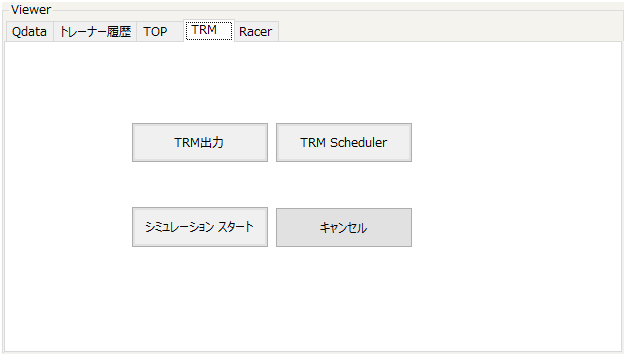
TRM「3T自動投票条件」または「2T自動投票条件」タブ内の設定内容、及び「メイン」タブ内の的中・不的中・利益・損失設定等のコントロール内容で過去のレースで自動投票をした場合、どういう成績になっていたか?をシミュレーションすることができる機能です。
<シミュレーションスタート操作手順>
1.「とかで」上部の日付をシミュレーションしたい日付にする。
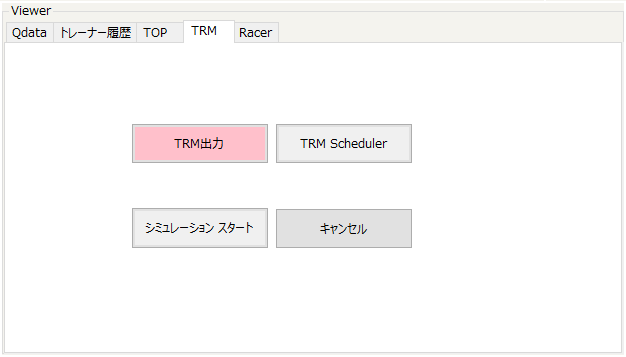
2.「とかで」TRMタブ内の「TRM出力」ボタンを押す。(ボタンがピンク色に変わります。)
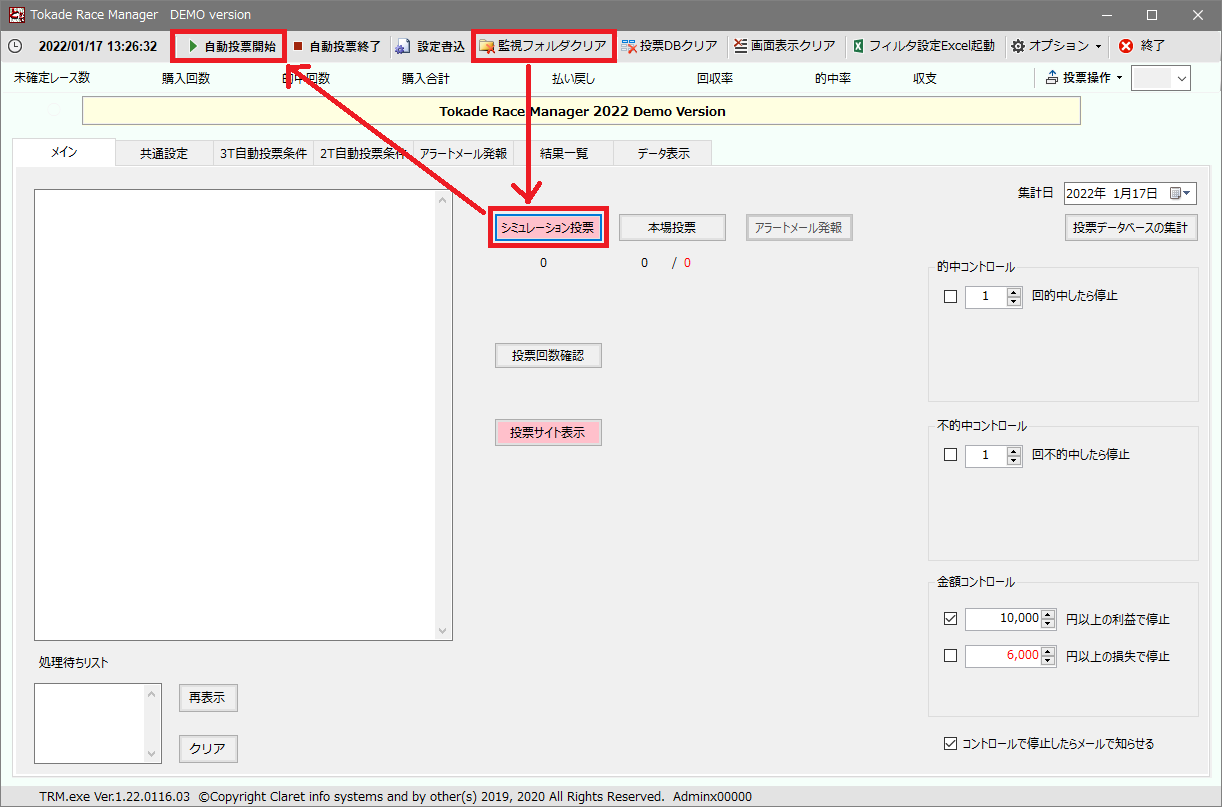
3.TRMで「監視フォルダのクリア」を押し、メインタブで「シミュレーション投票」モードを選択して右クリックで設定書込を押し、「自動投票開始」ボタンを押す。
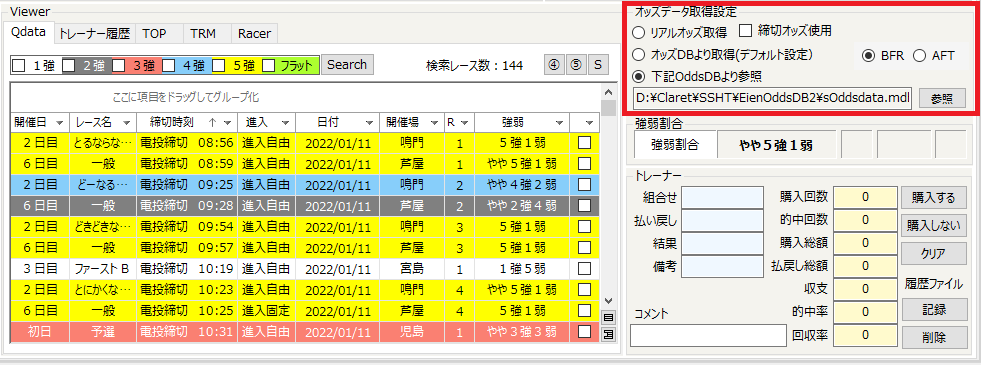
4.投票分析タブViewerエリア内QdataタブでSearchボタンを押す。(このリストの時系列に沿ってシミュレーションされます。)
※「オッズデータ取得設定」欄でシミュレートしたい投票タイミングにマッチしたオッズデータが選択されているかを確認して下さい。(「永遠オッズDB」で取得したオッズデータが必要です。)
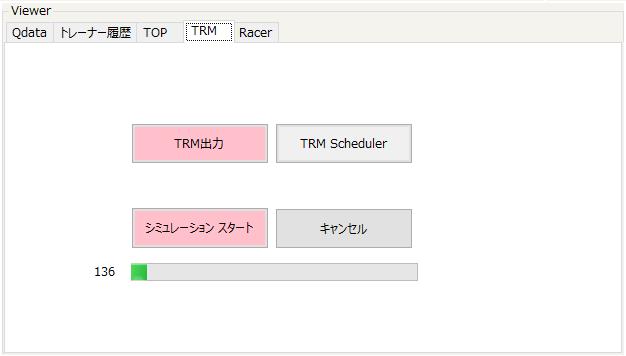
6.「とかで」の「シミュレーションスタート」ボタンを押すとシミュレーションが開始されます。
「とかで」はQdataリストの表示に沿って時系列に順次Quick動作をしてRaceDataフォルダにレースデータファイルを作成して行きます。シミュレーション投票モードで稼働中のTRMはRaceDataフォルダ内に新たなレースデータが作成されたことを検知次第読み込みに行き、その内容を判定してシミュレーション投票を行います。
※この「シミュレーションスタート」機能では、投票動作直後にレース結果も併せて取得しますので、締切時刻の9分後にレース結果を取得するTRMの「シミュレーション投票」モード及び「本場投票」モードとは(勝ち逃げ条件等を満たすタイミングが異なってしまうケースがあるので)成績や収支額は微妙に異なることがあります。ご了承下さい。
- TRMのシミュレーション投票モードは「当日のレース」をリアルタイムでシミュレーションするための機能です。
- 「とかで」Unlimited版の「シミュレーションスタート」機能は「過去のレース」をシミュレーションするための機能です。
※この「とかで」Unlimited版の「シミュレーションスタート」機能を使うには「永遠オッズDB」で取得した過去レースのオッズと「TRM」が必要です。
3T自動投票条件タブ/2T自動投票条件タブ
【重要】このタブ内で設定値を変更したら「他のタブに表示を切り替える前に」上部メニュー内または右クリックコンテキストメニュー内にある「設定書込」ボタンを必ず押して下さい。
フォーメーション投票
- フォーメーション投票ボタン
このボタンを押して選択するとフォーメーション投票を行います。(選択時は背景色が変わります。) - フィルタータイトル
このデモ版ではフィルターを6つまで使用することが出来ます。選択されたフィルターのタイトルを表示する欄です。自由に入力して頂けます。 - メモ
選択されたフィルターのメモを表示する欄です。自由に入力して頂けます。 - 3連単条件/2連単条件
この部分のチェックを入れると背景色が変わり、選択されていることを示します。デモ版につき選択(自動投票)できるのは3連単/2連単のどちらか一つの勝ち式です。選択された勝ち式タブ内で指定したフィルターの条件を満たしているレースにおいて、そのタブ内で指定している勝ち式の買い目設定とオッズ評価、配分金額で投票します。 - フィルターファイル
右端の∨印を押してプルダウンメニューを表示し、使用するフィルターを選択します。このデモ版では6つのフィルターを登録することができ、その中から1つを選択します。TRMは「とかで」のQuick動作で取得し作成されたレースデータファイルを読み込み、ここで選択されているフィルター条件を満たしていた時に自動投票動作に入ります。このフィルターこそがTRM自動投票の最重要項目です!自動投票で勝つも負けるもこのフィルター内容にかかっています。 - Filter確認
別ウィンドウが開いてフィルターの内容が表示されます。 - 購入金額
「一つのレース」の投票総額を設定します。この設定金額を元にして「的中時均等払い戻し」方式で自動的に資金配分されて投票が行われます。 - 同一額購入
これにチェックが入っている時は「一つの買い目」の投票単価となります。この単価×買い目点数で均等買いで投票が行われます。 - 条件スルー(全部成立)
フィルター条件を満たしてなくても「満たしたもの」として判定プログラムが進行します。シミュレーションモードでの動作テストをするためのもので・・・実戦で使うことはありません。 - 投票状況のメールを送る
一つのレースに投票するたびに投票内容(買い目や単価等の情報)をメールで送信します。 - S勝率を人気順位とする
通常は「人気順位」に基づいて買い目を作成しますが、これにチェックが入っている場合はS勝率順位に基づいて買い目が作成されます。 - 購入金額
一つのレースに投入される金額(総額)が表示されます。入力は出来ません。変更する場合は「3連単(2連単)条件」の行にある「購入金額」の部分で変更します。 - 買い目数
作成した買い目構成の場合の「買い目点数」が表示されます。 - 買い目作成表
チェックマークを入れて買い目構成を指定します。この作成表にチェックを入れると右側のエリアに買い目が作成されます。作成された買い目一覧内の個々の買い目のチェックを外せば買い目点数を減らすことが可能です。
※作成される買い目は「人気順位」を基にします。例えば人気順位が315246で買い目指定が246だった場合、実際に購入される買い目は126となります。 - マーク表示
これにチェックを入れると買い目作成表内の表示が人気順位の数字ではなく◎○△×56の記号表示となります。 - 合成オッズを評価する
これにチェックを入れますと買い目の合成オッズが指定した範囲内にあるレースのみ投票動作に移ります。- 合成オッズが下記の範囲でOK・・・ここで指定した合成オッズの範囲内の時に投票動作に移ります。
- 合成オッズを評価する
これにチェックを入れますと買い目の合成オッズが指定した範囲内にあるレースの投票をスルー(パス)します。- 合成オッズが下記の範囲でNG・・・ここで指定した合成オッズの範囲内の時に投票を回避します。
- 買い目オッズを評価する
これにチェックを入れますと投票時に個々の買い目のオッズ値をチェックします。- 買い目オッズが下記の範囲でOK・・・投票する個々の買い目のオッズがここで指定した値の範囲内の買い目のみを投票します。
- 買い目オッズが下記の範囲でOK・・・投票する個々の買い目のオッズがここで指定した値の範囲内の買い目のみを投票します。
Select投票(3T自動投票条件タブのみ)
- Select投票ボタン
このボタンを押して選択すると「とかで」の投票分析タブにあるSelect1~6の中から選択されたSelectの買い目で投票を行います。(選択時は背景色が変わります。) - Select□ で投票
- 上側にある「Select□で投票」枠内で指定したSelect番号の買い目で投票します。下側の「Select□で投票」の左にあるチェック欄にチェックを入れてSelect番号を指定すれば2つ目のSelect枠として使えます。(つまり「Selectダブル買い」=24点買いとなります。)
- 「とかで」参照
TRMではなく「とかで」側で作成した買い目を参照させる時はこちらを選択し●印が付いている状態にする必要があります。
※指定した時刻が来るとTRM Schedulerは「とかで」に指示を送って該当レースのデータを取得(Quick動作)します。その時に「とかで」上で設定されている内容に沿ってSelect1~6に買い目が作成され、その買い目を使ってTRMが投票します。なので「とかで」側で買い目設定や買い目選択、ユーザーレイアウトの1・2の設定内容等まで・・・あなたが買いたい買い目を正確に設定にしておく必要があります。
※この機能を搭載したことで「とかで」の買い目設定を「S勝率順位」や「ランキング順位」にした場合でもそれを反映させた投票が可能になりました。ランキング順位を使えるということは「とかで」のDataタブの(ランキング算出用の)「重視指数」のパラメータをいじっても買い目に反映させることが可能になったということです。
※ただし、「とかで」参照」を選択した時に参照されるのは(とかでが作成した)「買い目」のみです。オッズ値やオッズ値に基づく配分金額の計算はTRM側で行われます。
- Basic / Advanced
これらは「しのごの攻略法」の上位講座である【SAMDES配信講座】でレクチャーしている買い目設定で投票させるためのチート機能です。SAMDES配信講座のメンバー様だけ以下の注意書きをお読みください。- これら「Basic」または「Advanced」を選択している場合は(どちらを選択していても)買い目の作成と配分金額はTRM側で行われます。
- BasicまたはAdvancedが選択されている時は「とかで」の買い目設定を参照しません。なので「とかで」の買い目設定がどのようになっていたとしても・・・例えば「とかで」側で二連単で買う設定になっていたとしてもTRMの投票内容(作成する買い目)はBasicまたはAdvancedの買い目となります。
- つまり「とかで」の投票分析タブ内の設定を【SAMDES配信講座】でレクチャーしている内容通りに設定することなくBasicまたはAdvancedの買い目で買うことが出来ます。
- ただし「Select□で投票」で選択されたSelect番号は有効ですので・・・
- Basicの四の買い目のみ投票したい場合はSelect3とBasic、
- Basicの五の買い目のみ投票したい場合はSelect4とBasic、
- Basicダブル(両建て)で投票したい場合はSelect3と4、とBasic、
- Advancedの四の買い目のみ投票したい場合はSelect2とAdvanced、
- Advancedの五の買い目のみ投票したい場合はSelect3とAdvanced、
- Advancedダブル(両建て)で投票したい場合はSelect2と3、とAdvanced、
という設定にする必要があります。
「とかで参照」を選択して「とかで」上でBasicやAdvancedを選択していれば結局は同じ買い目になるんですけど(苦笑)、「とかで」の投票分析タブ内で「フォーメーション」や「ダブル」や「二連単」タブが表示されている状態であっても「通常」タブのSelect1~6までの買い目を選択して投票させるためのチート機能です(笑)。
※ちなみに・・・「利益均等84%配分」の機能はTRMにはありません。この配分を使用したい場合は「とかで参照」を使って下さい。
※何かの設定値を変更した場合は「設定書込」ボタンを押すのを忘れないでくださいね!
アラートメール発報タブ
【重要】このタブ内で設定値を変更したら「他のタブに表示を切り替える前に」上部メニュー内または右クリックコンテキストメニュー内にある「設定書込」ボタンを必ず押して下さい。
※未稼働です。
※何かの設定値を変更した場合は「設定書込」ボタンを押すのを忘れないでくださいね!
結果一覧タブ
日付毎の結果・成績等を表示するタブです。
- 集計日
選択された日付のレース結果や収支額を表示します。
- 累計表示
このチェック欄をOFFにして「結果チェック」ボタンを押した時は行単位での収支額を表示します。ONにして「結果チェック」ボタンを押した時は毎行累計での収支額を表示します。
- 経過表示:
「競艇場&レース番号別」または「投票時系列」での収支を表示します。- レース・・・縦軸がレース番号別、横軸が競艇場別のリストが作成され、収支を表示します。
- 投票時刻・・・縦軸が時刻別、横軸が競艇場別のリストが作成され、収支を表示します。
- 結果表示:
「払戻し」または「人気マーク」または「結果」を表示します。- 払戻し・・・投票額と回収額の合計(損益)額を表示します。
- 人気マーク・・・レース結果を人気順位マークで表示します。
- 結果・・・的中・不的中・未確定(レース結果の取得失敗も含む)の3つで表示します。
- 結果チェック
このボタンを押すことで上記で選択した内容で結果一覧タブ内の情報を表示・更新します。
※iGridで表作成してますのでフィルタリング機能やグループ化機能もお使い頂けます。
※デモ版につき「本場投票」時のみデータを取得します。シミュレーション投票及び「とかで」のシミュレーションスタートボタンとの連動では0と表示されます。ご了承ください。
データ表示タブ
TRMのデータベースに記録された全ての日付の投票内容・結果内容等を表示するタブです。
※TRM内には2つのデータベースファイルがあり、一つは「シミュレーション投票」モード用のデータベースファイルで、もう一つは「本場投票」モード用のデータベースファイルです。「メイン」タブで「シミュレーション投票」または「本場投票」の選択を切り替えるとこのタブでの表示内容も切り替わります。
※iGridリストの行展開ボタンと折り畳みボタンについて
iGridリストの右下隅、スクロールバーの下に2つのボタンがありまして、
下側の●印のボタンを押すと折り畳まれている行が全て展開します。(+)⇒(-)
上側の●印のボタン押すと展開している行が全て折り畳まれます。(-)⇒(+)
便利なので覚えておいて下さい。
- レースジャッジ状況クリア
レースジャッジ状況の表示をクリアします。
- 本日のデータを表示
このチェックをONにしておくと「詳細表示」、「サマリ表示」、「ジャッジ状況」を表示する際に当日のデータのみが表示されます。
- RaceData表示
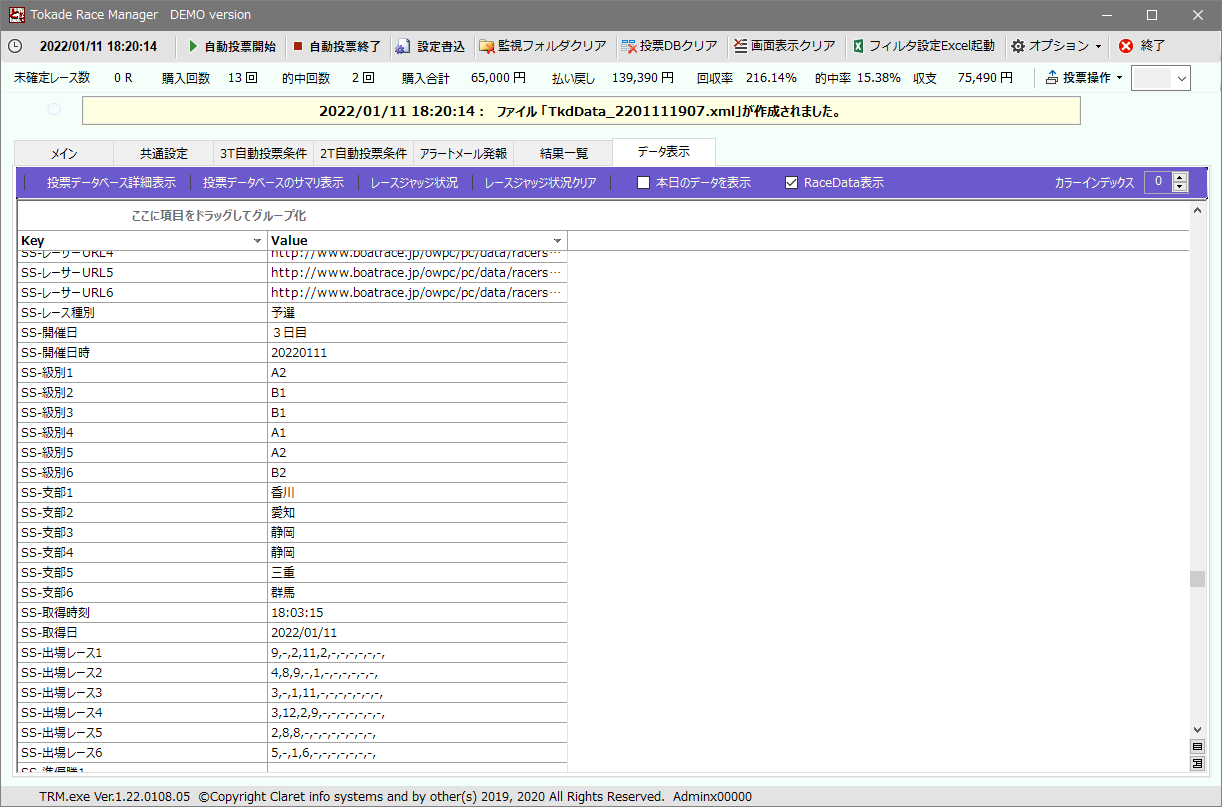
このチェックをONにした状態で自動投票を開始すると「とかで」Unlimited版によってSSHT/RaceDataフォルダ内に作成されたレースデータファイルの内容が表示されます。
自動投票稼働中にこの欄を使用することはありませんが・・・あなたに見てもらいたくて載せた機能です(爆)。ものすご~くたくさんの項目データが格納されてますので、上から下へとスクロールしながらデータ項目名や内容を見てみてください。複数のデータの平均値や中央値、特殊な条件下でのみ値が存在するデータ項目等もありますので常に全ての項目にデータが格納されるわけではありませんが、項目数としては「2660項目」のデータを格納できます。
「とかで」はレース毎にこのようにたくさんの項目のデータを格納したファイルを作成していますので、フィルターの設定次第でかなり複雑な条件における自動投票にも対応できるはずです。フィルターの設定だけでは足りないような特殊な投票条件につきましては個別対応にて、あなた専用のフィルター作成やTRMのプログラム改変に応じます。「勝つも負けるもフィルター内容次第!」ですからね(笑)。
デモ版における動作の注意事項等
- 日をまたいだ連続稼働(放置プレイ)は出来ません。
自動入金機能を搭載してませんので日をまたいだ連続稼働(放置プレイ)は出来ません。前夜か当日の朝にTRMをリセットし、自動投票を開始する前に必要な資金を入金して下さい。
- カラ投票10回で当日の投票は出来なくなります。
本場投票モード時、未入金・残高不足の状態で投票動作をするとオフィシャル側から「残高不足」のエラーが返されます。規定回数(10回)発生すると当日の本場投票モードは使用できなくなります。(※TRM側のその他の問題によりオフィシャル側でエラーを発生させた場合でもカウントされます。)
- TRMは使用可能な時間が決まっています。
毎朝7:00より自動投票動作が可能です。夜は23:55まで自動投票動作が可能ですが、(当たり前ですが)テレボートの投票可能時刻を過ぎますとシミュレーション投票モードしか使えません。
- 1日に投票動作できる回数が制限されています。
デモ版につきシミュレーション投票モードでの投票動作は30回まで、本場投票モードでも30回までの投票動作に制限されています。(買い目点数に関係なく「1レースに投票=1回」です。)
- Filter内で使用する項目について、
Filter内で使用する項目(TOPテンプレエクセルで使用しているキー項目)の評価につきましては、2660個ある全ての項目で判定動作がが可能か確認できていません。(が、その内約2200個まではTRMとTOPで共通のキーとして動作確認が取れています。)
- 自動投票スケジュールは全てTRM Schedulerで制御しています。
なのでTRM Schedulerの取得タイミングの設定値やあなたの通信環境における通信スピードによってはレースデータファイルの作成に失敗したり投票が間に合わなかったりレース結果ファイルの取得・判定を取りこぼしてしまう可能性があります。また、的中・不的中・利益・損失コントロール等についても結果確認が確実に行われることが前提です。結果確認の取りこぼしにより期待したコントロール動作が行えない可能性があります。さらなる安定性の向上を目指して今後も継続的に開発して行きますが、このことをご了承頂いた上でTRMをご使用下さい。
- TRMのアップデートを行うと当日の投票回数がリセットされます。
今後、TRMのアップデート版がリリースされるとお知らせウィンドウが表示されて告知が届きますが、アップデートを適用すると「その日の残り投票回数が全て0回にリセットされます(仕様です)。」なのでアップデート作業は『当日の投票動作が全て終わってから~日付が変わってしまう前まで(深夜24時までに)』に「TRMインストーラー」を使ってアップデートして下さい。
- 「とかで」投票Naviとの並列同時使用は不可です。
TRMの自動投票を開始している状態で、同一のパソコン上で「とかで」投票Naviからのログインや投票を行いますと、投票のためのコントロール(ドライバーアプリ)とChromeウィンドウが重複して存在する状態となり正常なコントロールができなくなる可能性があります。TRMで自動投票を開始している状態の時は「とかで」の投票Navi経由の投票を絶対に行わないでください。(「とかで」投票Naviの呼び出しまではOKですが、もしもログインや投票操作をしてしまった場合はログアウトし、TRM側も再起動する必要があります。)
- プログラムの未知のバグにより思いもよらない動作を起こす可能性があることを認識しておいてください。
「ちゃんと動いていれば獲れてたのに!」というのがこのようなプログラムを使った時の「あるある」です。斉藤&BPは一切の責任を負いません。ご了承の上お使い下さい。
このページのトップへ戻る